Android WearのGridViewPagerでカードをグリッド表示させます。
【準備】
1.「Extrasライブラリ(Android Support Library v20等)のアップデート」の手順で、「Android Support Library」をv20に更新しておきます。
2.「wearable 1.0.0のライブラリプロジェクトの作成方法」の手順で、「wearable 1.0.0」のライブラリプロジェクトを作成しておきます。
※ADT23.0.2ではAndroid Wearに対応していない為の、暫定処置です。
※実機でデバッグする場合には以下を実行しておきます。
「Sumsung Gear LiveのADBドライバのインストール方法」の手順で、ADBドライバをインストールしておきます。
【手順1】
1.「Androidプロジェクトの作成・実行方法(バージョン別一覧)」のAndroidプロジェクトの作成手順で、「AndroidWearSample14-001-GridViewPager」といプロジェクトを作成。
※プロジェクトの設定は以下の通り。
※他の項目は任意。
| 項目名 | 項目に設定する値 |
| アプリケーション名(Application Name) | com.example.androidwearsample14_001 |
| プロジェクト名(Project Name) | AndroidWearSample14-001-GridViewPager |
| パッケージ名(Package Name) | com.example.androidwearsample14_001 |
| Build SDK | API 20 |
| Minimum Required SDK | API 20 |
2.「wearable 1.0.0プロジェクトをライブラリに指定する方法」の手順で、wearable 1.0.0をライブラリ設定しておきます。
3.「android-support-v13.jarをライブラリに設定する方法」の手順で、android-support-v13.jarをライブラリ設定しておきます。
【手順2】
1.「AndroidManifest.xml」は以下の通り。
<manifest xmlns:android="http://schemas.android.com/apk/res/android"
package="com.example.androidwearsample14_001"
android:versionCode="1"
android:versionName="1.0" >
<uses-sdk
android:minSdkVersion="20"
android:targetSdkVersion="20" />
<application
android:allowBackup="true"
android:icon="@drawable/ic_launcher"
android:theme="@android:style/Theme.DeviceDefault.Light" >
<activity android:name="com.example.androidwearsample14_001.MainActivity" >
<intent-filter>
<action android:name="android.intent.action.MAIN" />
<category android:name="android.intent.category.LAUNCHER" />
</intent-filter>
</activity>
</application>
</manifest>
2.「Ctrl+Shift+F」を押し、コードをフォーマッティング。3.「Ctrl+S」を押し、ファイルを保存。
【手順3】
1.「res/layout/activity_main.xml」は以下の通り。
<android.support.wearable.view.GridViewPager xmlns:android="http://schemas.android.com/apk/res/android"
android:id="@+id/fragment_container"
android:layout_width="match_parent"
android:layout_height="match_parent" />
2.「Ctrl+Shift+F」を押し、コードをフォーマッティング。3.「Ctrl+S」を押し、ファイルを保存。
【手順4】
1.「src/com/example/androidwearsample14_001/MainActivity.java」は以下の通り。
package com.example.androidwearsample14_001;
import android.app.Activity;
import android.app.Fragment;
import android.app.FragmentManager;
import android.os.Bundle;
import android.support.wearable.view.CardFragment;
import android.support.wearable.view.FragmentGridPagerAdapter;
import android.support.wearable.view.GridViewPager;
public class MainActivity extends Activity {
private static final int NUMBER_ROW = 3;
private static final int NUMBER_COL = 5;
private MainAdapter mainAdapter;
private GridViewPager gridViewPager;
@Override
protected void onCreate(Bundle savedInstanceState) {
super.onCreate(savedInstanceState);
setContentView(R.layout.activity_main);
gridViewPager = (GridViewPager) findViewById(R.id.fragment_container);
mainAdapter = new MainAdapter(getFragmentManager());
gridViewPager.setAdapter(mainAdapter);
}
private static class MainAdapter extends FragmentGridPagerAdapter {
public MainAdapter(FragmentManager fragmentManager) {
super(fragmentManager);
}
@Override
public int getRowCount() {
return NUMBER_ROW;
}
@Override
public int getColumnCount(int row) {
return NUMBER_COL;
}
@Override
public Fragment getFragment(int row, int column) {
return SampleFragment.newInstance(row, column);
}
}
public static class SampleFragment extends CardFragment {
private static SampleFragment newInstance(int row, int column) {
Bundle bundle = new Bundle();
bundle.putString(CardFragment.KEY_TITLE, (row + 1) + "行/" + (column + 1) + "列");
bundle.putString(CardFragment.KEY_TEXT, "本文1行目\n本文2行目\n本文3行目");
SampleFragment sampleFragment = new SampleFragment();
sampleFragment.setArguments(bundle);
return sampleFragment;
}
}
}
2.「Ctrl+Shift+F」を押し、コードをフォーマッティング。3.「Ctrl+S」を押し、ファイルを保存。
【手順5】
1.「Androidプロジェクトの作成・実行方法(バージョン別一覧)」のAndroidプロジェクトの実行手順で、実行。
※Android Wearの実機で動かす場合は、実機とPCをUSBで接続する。
【手順6】
1.Sumsung Gear Live(Android Wear)の場合、以下の様に表示されます。
以上です。

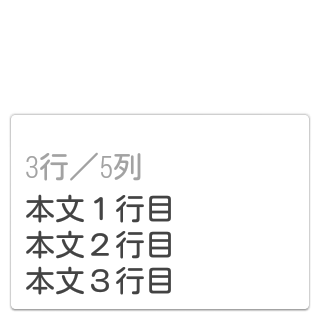
0 件のコメント:
コメントを投稿
注: コメントを投稿できるのは、このブログのメンバーだけです。